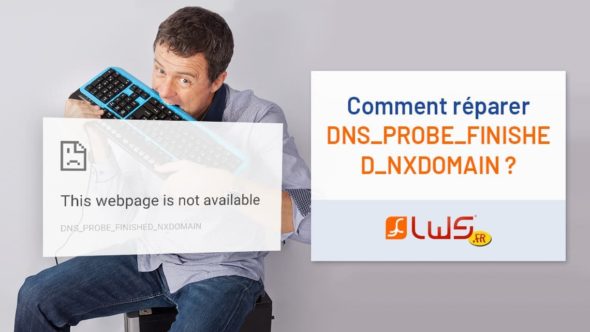
Il arrive souvent, lors de la navigation sur le Web, que les sites internet ne veulent pas se charger. Dans certains navigateurs Web, tel que Google Chrome, il arrive souvent de constater l’erreur “DNS_PROBE_FINISHED_NXDOMAIN” lors d’un problème de chargement du site internet que vous tentez de visualiser.
Erreur DNS_PROBE_FINISHED_NXDOMAIN
Lors de l’affichage de cette erreur, vous pouvez très rapidement être désemparé et vous demander si votre connexion internet ne rencontre pas de sérieux problèmes. Comme le code erreur vous l’indique, il s’agit d’un problème lié au DNS. En effet, lorsque vous indiquez une URL dans la barre d’adresse de votre navigateur, cela envoi une demande à la base de données en ligne afin de rechercher l’adresse IP correspondante à votre demande. Cependant, si aucune correspondance n’est trouvée, Google Chrome comme les autres navigateurs Web indiqueront cette erreur.
1. Désactiver le VPN et l’Antivirus
Le VPN et l’antivirus offrent des solutions de sécurité performantes lorsque vous passez énormément de temps en ligne. Cependant, leurs fonctionnalités avancées peuvent parfois empêcher l’accès à certains sites Web. De ce fait, la première chose à faire si vous rencontrez l’erreur DNS_PROBE_FINISHED_NXDOMAIN est de désactiver les deux logiciels.
2. Vider le cache DNS et utiliser Google DNS
Le cache DNS conserve les adresses IP de tous les sites Web que vous avez visités. Effacer le cache DNS peut aider très souvent à résoudre l’erreur DNS_PROBE_FINISHED_NXDOMAIN dans la mesure où certaines adresses obsolètes peuvent s’insérer dans le cache.
Afin de vider le cache DNS, il vous suffit d’ouvrir l’invite de commande et qu’y exécuter l’entrée suivante:
ipconfig/flushdns
Dans certains cas, outre cette action, il peut être nécessaire de modifier votre serveur DNS. En effet, par défaut, vous utiliser les Serveurs DNS de votre fournisseur d’accès Internet ou de ceux indiqués sur votre routeur. Cependant, cette adresse peut causer des problèmes de DNS. C’est la raison pour laquelle certains utilisateurs préfèrent utiliser OpenDNS ou Google DNS afin d’améliorer la stabilité de la connexion internet mais aussi la vitesse de chargement. Afin de changer les serveurs DNS, il vous sera nécessaire de suivre la procédure suivante:
- Ouvrez le menu du Panneau de configuration et recherchez “Centre Réseau et Partage“.
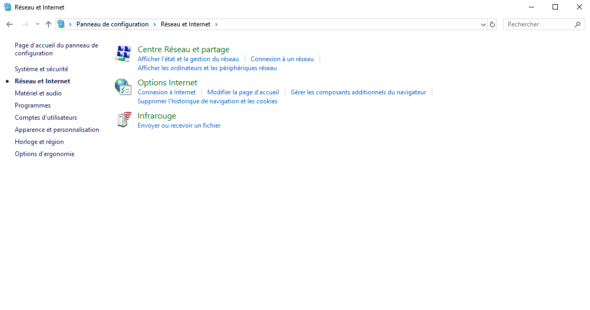
- Sur le menu se trouvant côté gauche de votre écran, cliquez sur “Modifier les paramètres de la carte“.
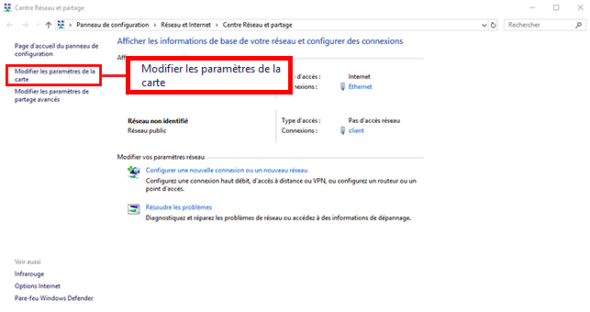
- Effectuez un clic droit sur la connexion que vous utilisez puis cliquez sur “Propriétés“.
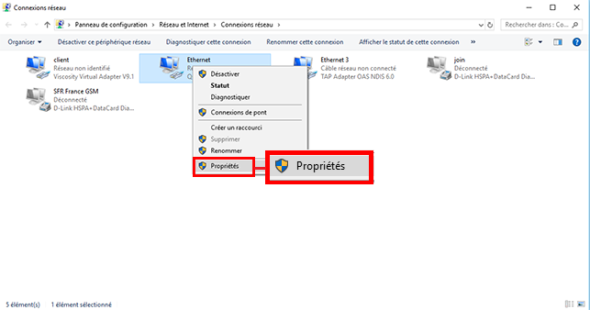
- Recherchez et mettez en surbrillance “Protocole Internet version 4(TCP/IPv4)” puis cliquez sur le bouton “Propriété“.
- Vous trouverez deux espaces vides en bas de la fenêtre déroulante. C’est à cet endroit qu’il vous est possible de modifier les adresses de serveurs préférées. Il vous est possible d’y mettre les serveurs DNS de Google (8.8.8.8 et 8.8.4.4) ou les serveurs DNS utilisés par OpenDNS (208.67.222.220 et 208.67.220.222).
3. Modification de votre adresse IP
Cette dernière solution permet la suppression du Cache DNS par le biais de l’invite de commande. Si vous utilisez Windows, ouvrez l’invite de commande en tant qu’administrateur et entrez les commandes suivantes:
ipconfig/release ipconfig/all ipconfig/flushdns ipconfig/renew netsh int ip set dns netsh winsock reset
Cette procédure permet de renouveler l’adresse IP mais aussi de réinitialiser le programme Winsock sur l’ordinateur.
Conclusion : DNS_PROBE_FINISHED_NXDOMAIN
L’erreur DNS_PROBE_FINISHED_NXDOMAIN est une erreur courante lors de la navigation internet. Il peut causer des problèmes lors de la navigation sur le site internet rattaché à votre formule Web. Grâce à cet article, vous êtes désormais en mesure de palier à cette erreur en effectuant plusieurs tests tel que désactiver le VPN et l’antivirus, mais aussi en vidant le cache DNS de votre ordinateur 😉
Si vous avez réussi à résoudre une erreur de cache en effectuant d’autres manipulations, n’hésitez pas à le partager en commentaire 👍




